Come disegnare una mail su iPad
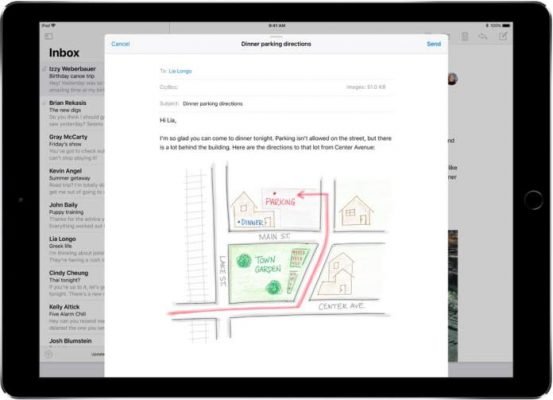
[adrotate banner=”1″]
Una delle novità di iOS 11 per l’app Mail riguarda la possibilità di disegnare a mano libera direttamente su un messaggio mail, quindi in pratica di inviare un disegno per posta elettronica.
Non è stata una funzione particolarmente pubblicizzata, ma in certi casi (ad esempio se dobbiamo fare uno schizzo al volo” può essere molto utile, per cui vale la pena di conoscerla, in particolare per chi ha a disposizione un iPad Pro e, soprattutto, una Apple Pencil, che garantisce risultati migliori.
- Per prima cosa è necessario entrare nell’app Mail, quindi rispondere ad un messaggio ricevuto oppure inviarne uno completamente nuovo.
- Premendo in un punto bianco, come per incollare del testo, si aprirà il classico menu a tendina nero sullo schermo, che termina con una freccia rivolta verso destra.
- Premiamo quella freccia, e tra le nuove voci che compariranno troveremo anche inserisci un disegno, che dobbiamo toccare.
- La schermata di iPad si trasformerà in una tavolozza dalla quale potremo scegliere il colore e il tipo di disegno che vogliamo fare (un disegno a mano libera oppure una forma ben precisa, ma possiamo anche inserire del testo).
- A questo punto dobbiamo fare il disegno, che può essere fatto indifferentemente a mano libera, cioè con il dito, oppure utilizzando la Apple Pencil che fornirà un risultato sicuramente più preciso, però non è necessaria. Continuiamo così a disegnare fin quando non avremo finito, e poi premiamo sul pulsante Fine.
- Il disegno sarà a tutti gli effetti un’immagine allegata alla mail, che se vogliamo possiamo anche salvare sul rullino fotografico, anche con uno screenshot. A questo punto possiamo eventualmente aggiungere del testo e poi inviare il messaggio al destinatario.
La procedura è molto semplice, anche se un po’ nascosta, e può essere particolarmente utile per situazioni in cui ci sia necessità di disegnare qualcosa “al volo” per mandarlo a qualcuno.
[adrotate banner=”2″]
